Genius Box è un programma potenzialmente dannoso sviluppato da TGF Interactive. È un adware che visualizza annunci pubblicitari sotto forma di banner e pop-up con l'etichetta "Ad by GeniusBox" o "TGF Interactive". Gli sviluppatori di questo programma affermano che si tratta di una "app scaricabile", ma molto spesso il programma viene installato nel tuo sistema inconsapevolmente, senza il tuo previo consenso.
Gli sviluppatori di questa applicazione affermano che si tratta di un'applicazione perfettamente legittima e sicura da installare e continuano a sostenere che migliorerà effettivamente la tua esperienza di ricerca. Ecco la descrizione completa di TGF Interactive:
Genius Box è un'applicazione scaricabile progettata per migliorare la tua esperienza di ricerca. Con Genius Box installato, puoi visualizzare rapidamente e facilmente i risultati di ricerca più pertinenti da tutti i tuoi siti Web e motori di ricerca preferiti senza dover aprire finestre / schede aggiuntive o accedere a più siti e quindi eseguire le stesse ricerche su ciascuno di essi. Per abilitare le sue funzionalità, GeniusBox si installa come proxy locale e interpreta il contenuto di pagine web crittografate.
Sebbene non sia stato etichettato come un virus, gli esperti di Internet etichettano Genius Box come un'applicazione potenzialmente dannosa, a causa della natura ingannevole della sua installazione e del disagio che crea in seguito. Subito dopo che è stato installato nel tuo sistema, inizierai a ricevere troppi annunci intrusivi sui tuoi browser web.
Questi annunci possono essere visualizzati come banner nei risultati di ricerca o come popup. Inoltre, questa applicazione può reindirizzarti a link sponsorizzati e siti Web sconosciuti, rendendo la tua esperienza di navigazione sul web un incubo. Inoltre, i pop-up ei reindirizzamenti creati da Genius Box potrebbero farti coinvolgere con altri adware o malware reali che possono danneggiare il tuo sistema.
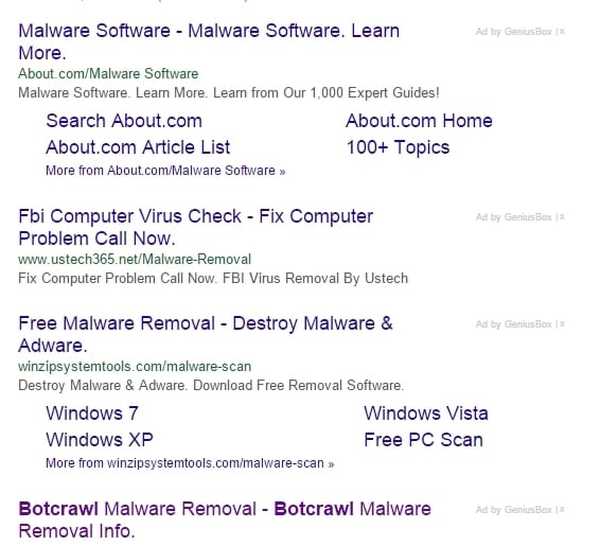
Si consiglia di adottare le misure necessarie per rimuovere questa applicazione non appena si ottengono i primi segni della sua presenza. La rimozione anticipata può prevenire futuri danni al sistema. Per rimuovere completamente Genius Box ei suoi componenti dal tuo computer, dovrai seguire la procedura in due fasi elencata di seguito.
Rimuovi Genius Box dal tuo PC
Passaggio 1: disinstallare Genius Box da Windows
Il modo più rapido e semplice per disinstallare Genuis Box da Windows è tramite il Pannello di controllo. Segui questi passi:
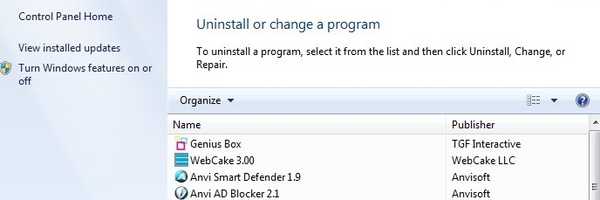
- premi il finestre e sul tipo di barra di ricerca Pannello di controllo, e cliccaci sopra,
- Sotto programmi, clicca su Disinstallare un programma,
- Verrai portato al Disinstalla o modifica un programma finestra,
- Trova Genius Box, cliccaci sopra e seleziona Disinstalla,
- Segui le istruzioni sullo schermo,
- Fai lo stesso per tutti i programmi sospetti / sconosciuti che sono stati installati di recente (appariranno in cima all'elenco).
Passaggio 2: reimposta i browser Web
È probabile che le impostazioni di ricerca del tuo browser web e la home page siano state modificate da Genius Box. Per rimuovere queste modifiche, dovrai ripristinare i tuoi browser web.
2.1. Ripristina Google Chrome
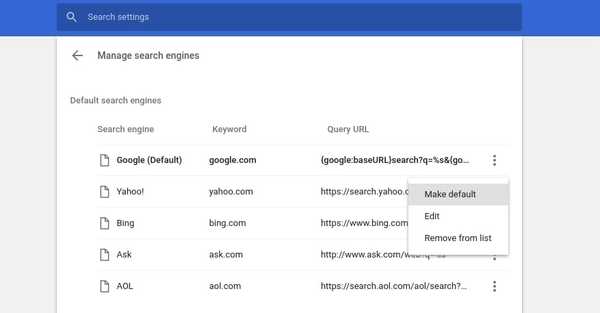
- Aperto Google Chrome, e vai a Chrome menù,
- Clicca su impostazioni,
- Scorri verso il basso fino al file Ricerca sezione e fare clic su Gestisci motore di ricerca,
- Il motore di ricerca di tua scelta dovrebbe essere in cima all'elenco dei motori di ricerca predefiniti,
- In caso contrario, fai clic sui tre punti accanto al tuo motore di ricerca preferito e seleziona Rendere predefinito,
- Fare anche clic sui tre punti accanto a qualsiasi motore di ricerca sospetto / sconosciuto e selezionare Rimuovere dalla lista,
- Di nuovo sul impostazioni pagina, scorri verso l'alto fino alla sezione Aspetto e fai clic su Mostra pulsante Home
- Se sotto viene visualizzato un indirizzo web, rimuovilo e seleziona Pagina Nuova scheda,
- Riavvia Chrome per applicare le modifiche.
2.2. Ripristina Mozilla Firefox
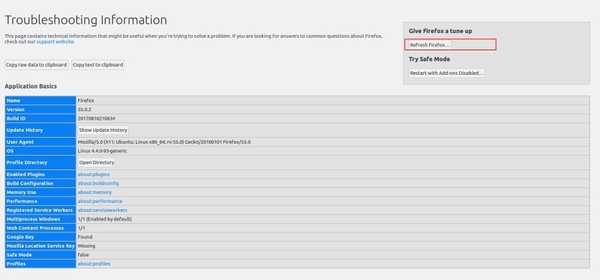
- Nella parte superiore della finestra, trova il file Firefox e vai al Aiuto sottomenu,
- Selezionare Informazioni sulla risoluzione dei problemi,
- Clicca su Aggiorna Firefox, e poi di nuovo nella finestra di conferma,
- La finestra si chiuderà e Firefox verrà ripristinato,
- Verrà nuovamente visualizzata una finestra e verrà visualizzato un elenco di informazioni importate,
- Clicca su finire e Firefox si riaprirà.
2. 3. Ripristina Microsoft Edge
Se hai Windows 10 Fall Creators Update, puoi ripristinare Edge dall'app Impostazioni. Segui questi passi:
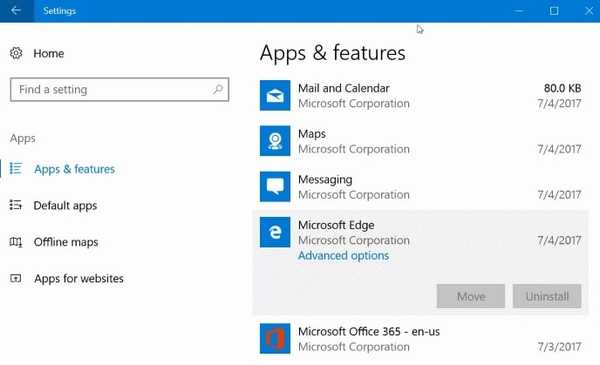
- Aperto impostazioni, e vai a App > App e funzionalità,
- Trova Microsoft Edge sul lato destro e selezionalo,
- Il Opzioni avanzate verrà visualizzato il collegamento, fare clic su di esso,
- Nella finestra di dialogo appena aperta, fare clic su Ripristina pulsante per ripristinare Edge,
- Edge dovrebbe ora essere ripristinato alle impostazioni predefinite.
2.4. Ripristina Microsoft Internet Explorer
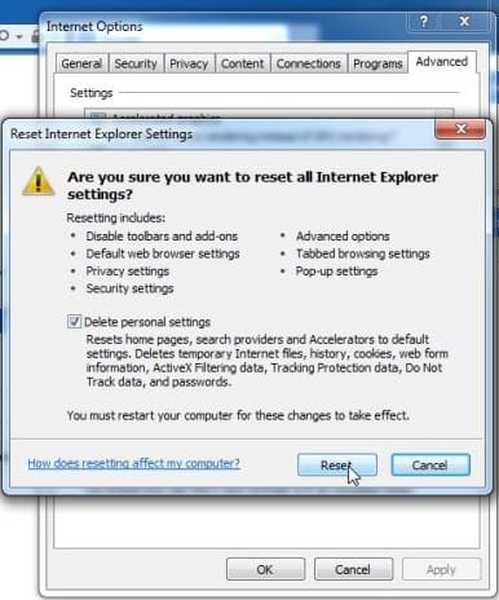
Per quelli di voi che si attaccano ancora al vecchio MicrosoftInternet Explorer preferito, seguire questi passaggi per rimuovere i componenti di Genius Box:
- In Internet Explorer, seleziona il file Utensili e fare clic su Opzioni Internet,
- Seleziona il Avanzate tab,
- Clicca su Ripristina,
- Seleziona anche il file Elimina le impostazioni personali casella di controllo,
- Una volta applicate le impostazioni predefinite, fare clic su Vicino, e poi via ok,
- Riavvia Internet Explorer per applicare le modifiche.
Ci auguriamo che la soluzione sopra elencata ti abbia aiutato a rimuovere Genius Box dal tuo PC. Come sempre, se ti sei imbattuto in altre soluzioni per disinstallare completamente Genius Box, puoi elencare i passaggi da seguire nei commenti qui sotto.
 Friendoffriends
Friendoffriends


![Microsoft lancia l'anteprima di Windows 8.1 Enterprise [Download]](https://friend-of-friends.com/storage/img/images/microsoft-rolls-out-windows-81-enterprise-preview-[download].jpg)
![Sconto per l'aggiornamento a Windows 8 Pro da Windows XP e sconto del 15% [Utenti aziendali]](https://friend-of-friends.com/storage/img/images/windows-8-pro-discount-upgrade-from-windows-xp-and-get-15-off-[business-users]_2.jpg)